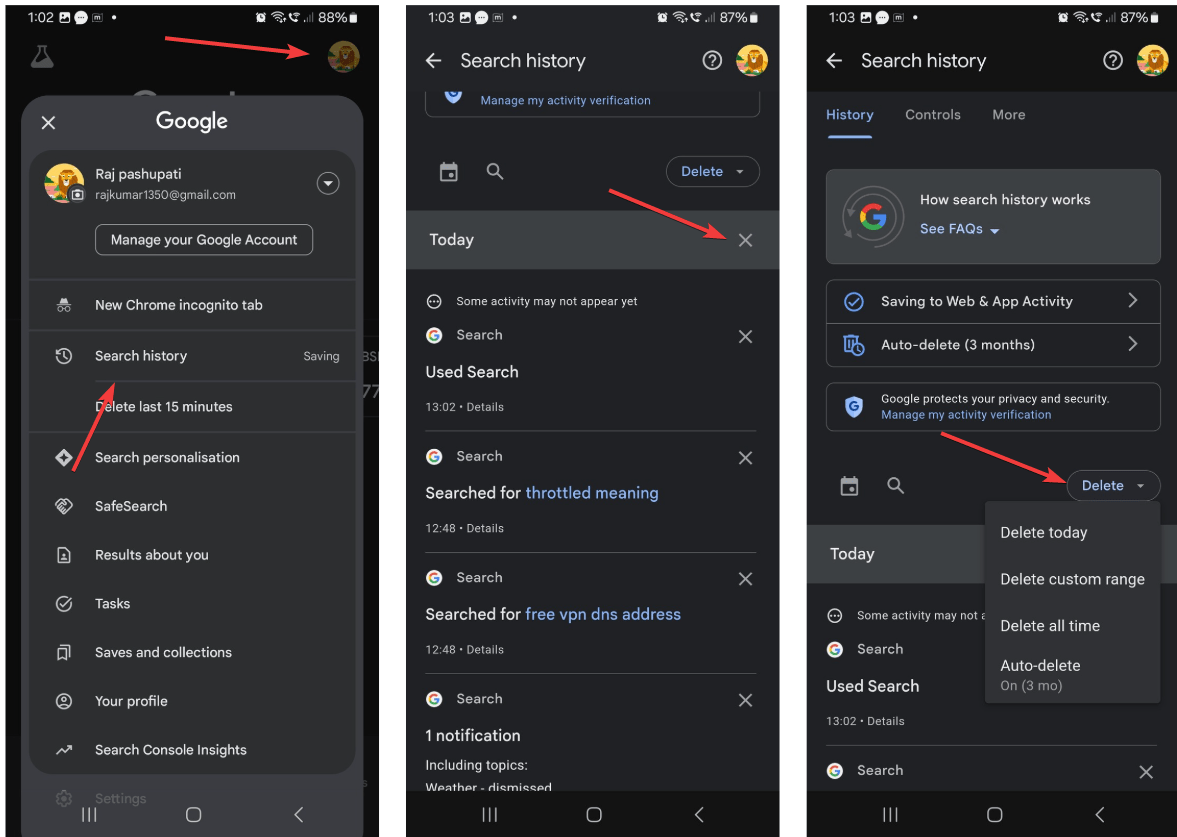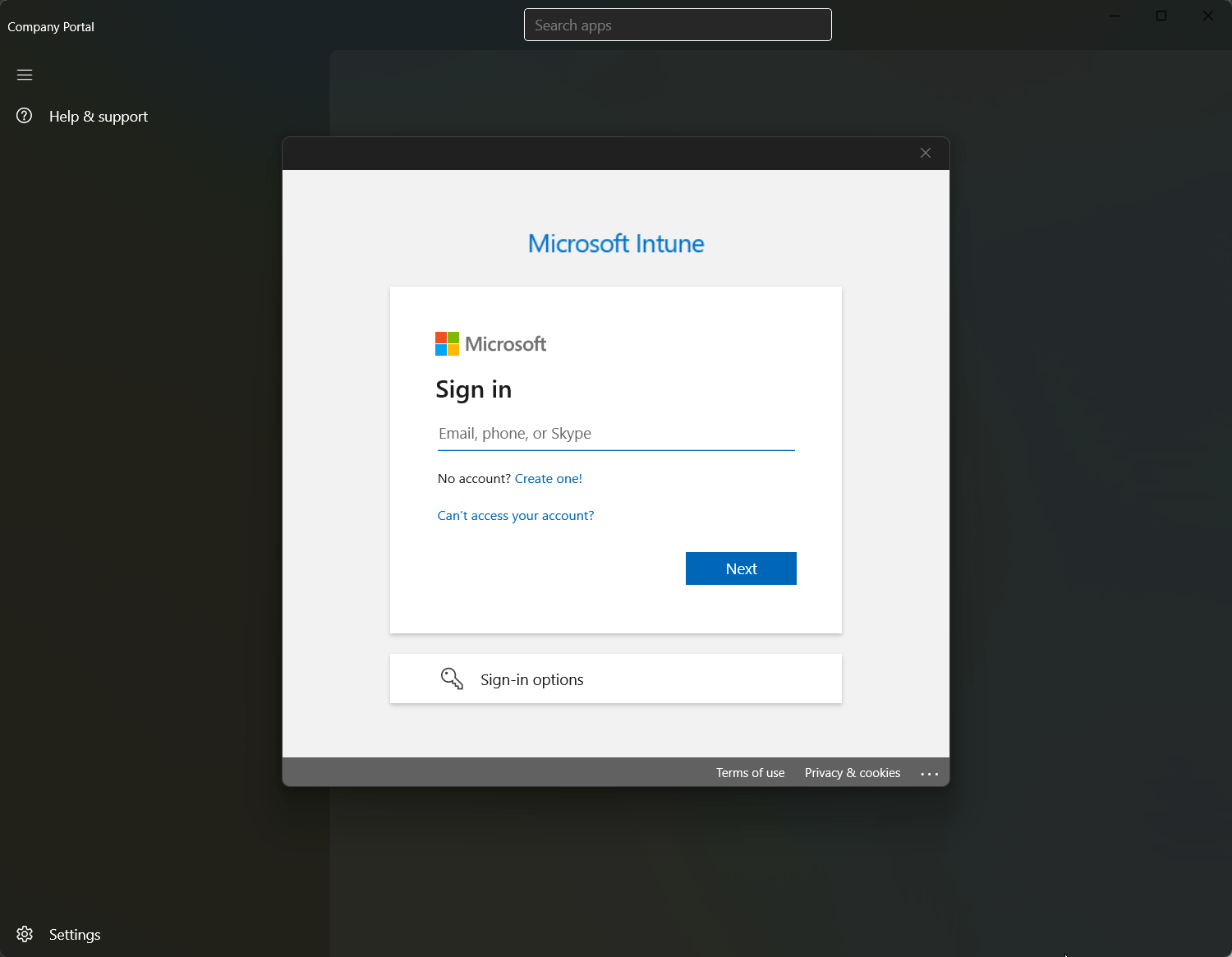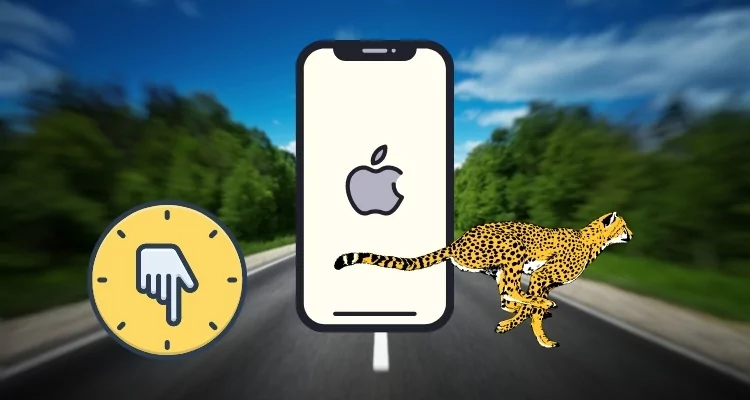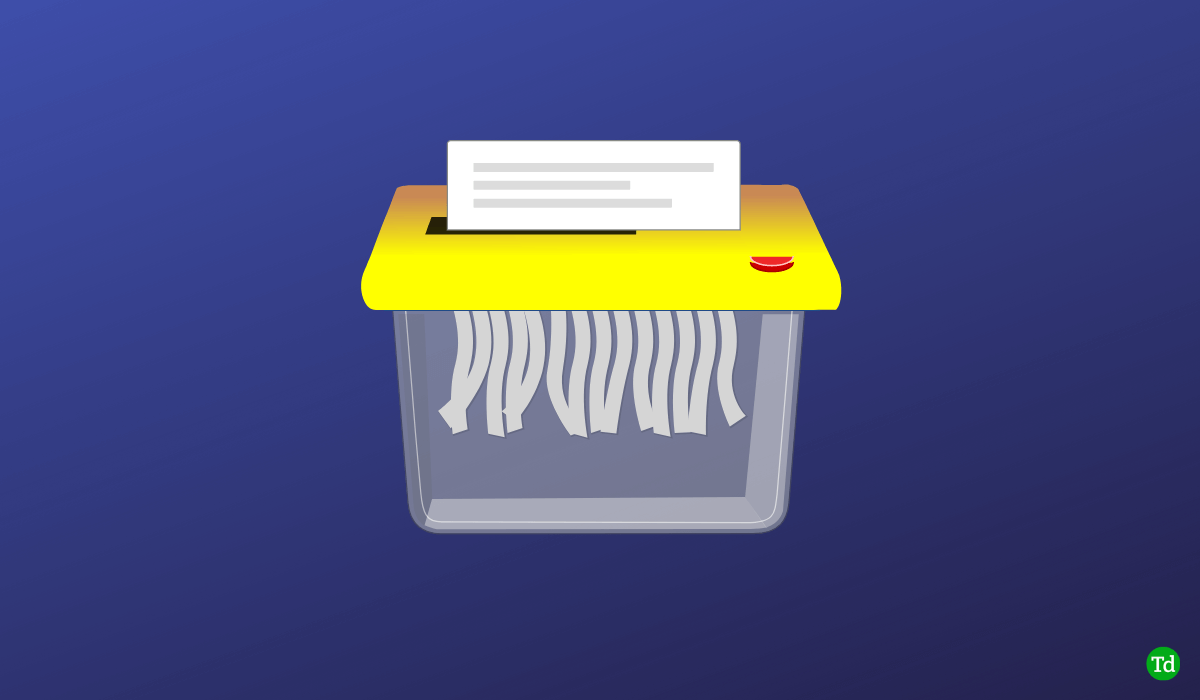Egyszerű szavakkal: a QEMU egy olyan szoftverprogram, amely ingyenes és nyílt forráskódú; Virtuális gépek létrehozására szolgál a többi Linux operációs rendszer tetején, akárcsak a VirtualBox és a VMware Workstation Player. Nem csak a Linux, hanem a szoftvert is telepítheti a Windows és a MacOS -ra a különböző Linux disztrók tesztelésére. A legtöbb Linux-felhasználó azonban inkább a VirtualBox-ot használja, mert könnyen használható interfész és a hardver kompatibilitása széles választékát használja. Bár a VMware Workstation Player is elérhető a Linux számára, a szolgáltatások szempontjából korlátozott a VirtualBoxhoz képest. Ilyen körülmények között néhány jól ismert OpenSource hardver virtualizációs szoftver kapható saját Linux operációs rendszer környezetével, amelyek bármilyen csupasz fémgépet konvertálhatnak egy teljes virtualizációs platformmá. Az ilyen platformokról más cikkben beszélünk.
Ebben a Qemu Ubuntu bemutató cikkben itt láthatjuk, hogyan kell telepíteni és beállítani ezt a nyílt forráskódú gépi emulátor és virtualizáló eszköz az Ubuntu -on.
Futtathatjuk az operációs rendszereket és a programokat, ha a szoftver segítségével közvetlenül a vendégkódot hajtjuk végre a gazdagép CPU -n. Támogatja a virtualizációt a Linux KVM kernel moduljával. A KVM használatakor virtualizálható az X86, a szerver és a beágyazott PowerPC, 64 bites teljesítmény, S390, 32 bites és 64 bites kar, valamint a MIPS vendégek.
Qemu ubuntu oktatóanyag: Hogyan telepítsünk a parancsterminálon keresztül
A Qemu telepítéséhez az Ubuntu -ra futtassa az alábbi parancsokat.
Jegyzet.A Qemu 3.1.0 volt.
- ElindulUbuntu
- Nyissa meg a parancssori terminál eszközt az Ubuntu -on. A parancsikon azCtrl+ alt+ t-
- A terminálon futtassa az alábbi parancsot:
sudo apt-get install qemu
- Telepítse a KVM csomagot, a parancs
sudo apt-get install qemu-kvm
- A Qemu verzió ellenőrzéséhez használja az alábbi parancsot
apt show qemu-system-x86
- A KVM verziójának ellenőrzéséhez
kvm -version
Minta kimenete
h2s@h2s-VirtualBox:~$ sudo apt-get install qemu [sudo] password for h2s: Reading package lists... Done Building dependency tree Reading state information... Done The following additional packages will be installed: binfmt-support cpu-checker ibverbs-providers ipxe-qemu ipxe-qemu-256k-compat-efi-roms libaio1 libcacard0 libfdt1 libibverbs1 libiscsi7 libnl-route-3-200 librados2 librbd1 librdmacm1 libsdl1.2debian libspice-server1 libusbredirparser1 libxen-4.9 libxenstore3.0 libyajl2 msr-tools qemu-block-extra qemu-slof qemu-system qemu-system-arm qemu-system-common qemu-system-mips qemu-system-misc qemu-system-ppc qemu-system-s390x qemu-system-sparc qemu-system-x86 qemu-user qemu-user-binfmt qemu-utils seabios sharutils Suggested packages: qemu-user-static samba vde2 qemu-efi openbios-ppc openhackware openbios-sparc sgabios ovmf debootstrap sharutils-doc bsd-mailx | mailx The following NEW packages will be installed: binfmt-support cpu-checker ibverbs-providers ipxe-qemu ipxe-qemu-256k-compat-efi-roms libaio1 libcacard0 libfdt1 libibverbs1 libiscsi7 libnl-route-3-200 librados2 librbd1 librdmacm1 libsdl1.2debian libspice-server1 libusbredirparser1 libxen-4.9 libxenstore3.0 libyajl2 msr-tools qemu qemu-block-extra qemu-slof qemu-system qemu-system-arm qemu-system-common qemu-system-mips qemu-system-misc qemu-system-ppc qemu-system-s390x qemu-system-sparc qemu-system-x86 qemu-user qemu-user-binfmt qemu-utils seabios sharutils 0 upgraded, 38 newly installed, 0 to remove and 366 not upgraded. Need to get 54.9 MB/62.2 MB of archives. After this operation, 341 MB of additional disk space will be used. Do you want to continue? [Y/n] Y h2s@h2s-VirtualBox:~$ sudo apt-get install qemu-kvm [sudo] password for h2s: Reading package lists... Done Building dependency tree Reading state information... Done The following NEW packages will be installed: qemu-kvm 0 upgraded, 1 newly installed, 0 to remove and 366 not upgraded. Need to get 13.2 kB of archives. After this operation, 120 kB of additional disk space will be used. Get:1 https://in.archive.ubuntu.com/ubuntu bionic-updates/main amd64 qemu-kvm amd64 1:2.11+dfsg-1ubuntu7.9 [13.2 kB] Fetched 13.2 kB in 2s (6,569 B/s) Selecting previously unselected package qemu-kvm. (Reading database ... 113459 files and directories currently installed.) Preparing to unpack .../qemu-kvm_1%3a2.11+dfsg-1ubuntu7.9_amd64.deb ... Unpacking qemu-kvm (1:2.11+dfsg-1ubuntu7.9) ... Setting up qemu-kvm (1:2.11+dfsg-1ubuntu7.9) ... Processing triggers for man-db (2.8.3-2) ...
Hozzon létre virtualmachine -t
A telepítés után aQemuAz Ubuntu Host System -en itt az ideje, hogy virtuális gépeket hozzon létre.
Hozzon létre virtuális merevlemezt
A virtuális merevlemez létrehozásának parancs
qemu-img create Puppy.vdi 10G
Jegyzet: A fenti parancsban a kölyökkutya.vdi a virtuális merevlemez neve. Megnevezheti a választásának. A Extension.VDI a virtuális lemezkép -formátumot hoz létre, ha azt akarja, hogy helyettesítse .img (nyers kép formátum) .vhd és .vmdk formátumokkal is.
Használhatjuk aQEMU alapértelmezett virtuális merevlemez formátumokamelyek a .qcow2, .qed, .qcow és .cow.
Tehát, ha ugyanaz a merevlemez, amelyet fentebb készítettünk; qemu lemez formátumban kell létrehozni, majd a parancs lesz
qemu-img create -f qcow2 Puppy.qcow 10G
10 gAz a hely, amelyet el akarunk osztani a virtuális merevlemezre. Itt telepítjük a kiskutya Linux -ot, amely egyáltalán nem igényel nagy helyet, tehát 10 g -t használtunk (G a GIGA BYTE GB). Ebben az oktatóanyagban azonban a VDI lemez formátumát használjuk.
Boot az ISO képről
A virtuális merevlemez létrehozása után indítsuk el az ISO -t élő környezetben. Az OS típusú Linux -ot használjuk, azaz a Puppy Linux ISO képét az Ubuntu asztalán helyezkedett el.
qemu-system-x86_64 -boot d -cdrom Desktop/puppy.iso -m 512
A fenti parancsban az ISO képet használtuk, amely az asztali mappában található. Ugyanígy meg kell említeni az ISO fájl elérési útját a parancsban; A parancs többi része változatlan marad. A-mjelezte a vendég OS -hez rendelt RAM mennyiségét a gazdagéprendszerből, itt 512 MB.
A Qemu futtatása az operációs rendszer telepítéséhez virtuális merevlemezre
Amint futtatja a fenti parancsot, a vendég Linux operációs rendszer elkezdi a rendszerindítást, és az élő környezetben tesztelhetőDe a telepítéshez be kell csatolnunk a virtuális merevlemezt.Tehát például telepíteni szeretné a vendég operációs rendszert, például a Windows vagy bármely más Linux; Akkor el kell mondanunk a Qemut, hé! Itt van a meghajtó.Csak írja be a fent létrehozott virtuális lemez nevét
Qemu -System -X86_64 -Boot D -cdrom Desktop/Puppy.iso -m 512 -hda Puppy.vdi
Boot közvetlenül a CD ROM -ból
Az ISO fájlok mellett a felhasználó közvetlenül a CD ROM -ból indíthatja az operációs rendszert:
Qemu -System -X86_64 -Boot D -CDROM /DEV /CDROM -M 512
A fenti parancssorban a QEMU a CD-ROM lemezmeghajtóból származó fájlok indító fájljait fogja letölteni.
Engedélyezze a KVM vagy az Intel gyorsító modulokat
A QEMU virtuális gépek felgyorsításához engedélyezhetjük a KVM vagy az Intel HAXM -et. Tehát a virtuális gép gyorsabb futtatásához használja az utasításokat-Accel KVMvagy-Ableable-kvmKVM -hez és-Accel haxvagy-Azhatás-HaxAz Intel Haxm számára.
Például:
Qemu -System -X86_64 -Boot D -CDROM /DEV /CDROM -M 512 -Enable -KVM
vagy
Qemu -System -X86_64 -Boot D -CDROM /DEV /CDROM -M 512 -Enable -Hax
Indítás a virtuális merevlemezről
A vendég operációs rendszer telepítése után, most, ha további felhasználásra szeretnénk indítani virtuális merevlemezünket, vagy már van valamilyen VDI vagy VHD merevlemez képe, akkor egyszerűen használja azt az alábbi paranccsal.
Qemu-System-X86_64 -HDA (a virtuális merevlemez útja)
qemu-system-x86_64 -hda puppy.vdi
Qemu img konvertálás
Ez a parancs alapú virtualizációs eszköz nemcsak virtuális gépeket hozhat létre, hanem lehetővé teszi a felhasználók számára a képformátumok konvertálását is. Itt van a parancs erre
qemu-img konvertálás {image_name} {image_name}
Például,Az ISO -t vagy a QCOW2 -t IMG RAW formátumúvá akarjuk konvertálni, a fenti parancs így fog használni
qemu-img convert /Desktop/ubutnu.iso /Desktop/new.img
Jegyzet: Meg kell adnunk a teljes utat, ahol a kép lakik, és ott is, ahol meg akarjuk menteni az átalakítottat.
VIRT menedzser a QEMU -hoz
Miután átmentek a fenti parancson és a virtuális gép QEMU -ra történő telepítésének eljárása; Érdemes lehet feladni annak összetettsége miatt. De várjon, van egy egyszerű és könnyen használható virtuális gép -módszer létrehozása ezen a virtualizációs eszközön. Ez az, ha grafikus felhasználói felületet ad neki, akárcsak aVirtuális doboz- Ezért, ha új felhasználó vagy, és meg akarja menteni önmagát a hosszú parancsok írásától, akkor futtassa az alábbiakatParancs, hogy telepítse a VIRT Manager -t az Ubuntu -ra.
sudo apt-get install qemu virt-manager virt-viewer libvirt-bin
Minta kimenete a fenti parancshoz:
h2s@h2s-VirtualBox:~$ sudo apt-get install qemu virt-manager virt-viewer libvirt-bin [sudo] password for h2s: Reading package lists... Done Building dependency tree Reading state information... Done qemu is already the newest version (1:2.11+dfsg-1ubuntu7.9). The following additional packages will be installed: augeas-lenses bridge-utils dmeventd ebtables gir1.2-appindicator3-0.1 gir1.2-gtk-vnc-2.0 gir1.2-libosinfo-1.0 gir1.2-libvirt-glib-1.0 gir1.2-spiceclientglib-2.0 gir1.2-spiceclientgtk-3.0 libaugeas0 libdevmapper-event1.02.1 libgovirt-common libgovirt2 libgtk-vnc-2.0-0 libgvnc-1.0-0 liblvm2app2.2 liblvm2cmd2.02 libnetcf1 libosinfo-1.0-0 libphodav-2.0-0 libphodav-2.0-common libpython-stdlib libpython2.7 libpython2.7-minimal libpython2.7-stdlib libreadline5 libspice-client-glib-2.0-8 libspice-client-gtk-3.0-5 libusbredirhost1 libvirt-clients libvirt-daemon libvirt-daemon-driver-storage-rbd libvirt-daemon-system libvirt-glib-1.0-0 libvirt0 libxml2-utils lvm2 osinfo-db python python-asn1crypto python-cairo python-certifi python-cffi-backend python-chardet python-cryptography python-dbus python-enum34 python-gi python-gi-cairo python-idna python-ipaddr python-ipaddress python-libvirt python-libxml2 python-minimal python-openssl python-pkg-resources python-requests python-six python-urllib3 python2.7 python2.7-minimal spice-client-glib-usb-acl-helper virtinst Suggested packages: augeas-doc augeas-tools libosinfo-l10n gstreamer1.0-plugins-bad gstreamer1.0-libav libvirt-daemon-driver-storage-gluster libvirt-daemon-driver-storage-sheepdog libvirt-daemon-driver-storage-zfs numad radvd auditd systemtap nfs-common zfsutils pm-utils thin-provisioning-tools python-doc python-tk python-cryptography-doc python-cryptography-vectors python-dbus-dbg python-dbus-doc python-enum34-doc python-openssl-doc python-openssl-dbg python-setuptools python-socks python-ntlm python2.7-doc ssh-askpass python-guestfs The following NEW packages will be installed: augeas-lenses bridge-utils dmeventd ebtables gir1.2-appindicator3-0.1 gir1.2-gtk-vnc-2.0 gir1.2-libosinfo-1.0 gir1.2-libvirt-glib-1.0 gir1.2-spiceclientglib-2.0 gir1.2-spiceclientgtk-3.0 libaugeas0 libdevmapper-event1.02.1 libgovirt-common libgovirt2 libgtk-vnc-2.0-0 libgvnc-1.0-0 liblvm2app2.2 liblvm2cmd2.02 libnetcf1 libosinfo-1.0-0 libphodav-2.0-0 libphodav-2.0-common libpython-stdlib libreadline5 libspice-client-glib-2.0-8 libspice-client-gtk-3.0-5 libusbredirhost1 libvirt-bin libvirt-clients libvirt-daemon libvirt-daemon-driver-storage-rbd libvirt-daemon-system libvirt-glib-1.0-0 libvirt0 libxml2-utils lvm2 osinfo-db python python-asn1crypto python-cairo python-certifi python-cffi-backend python-chardet python-cryptography python-dbus python-enum34 python-gi python-gi-cairo python-idna python-ipaddr python-ipaddress python-libvirt python-libxml2 python-minimal python-openssl python-pkg-resources python-requests python-six python-urllib3 python2.7 python2.7-minimal spice-client-glib-usb-acl-helper virt-manager virt-viewer virtinst The following packages will be upgraded: libpython2.7 libpython2.7-minimal libpython2.7-stdlib 3 upgraded, 65 newly installed, 0 to remove and 363 not upgraded. Need to get 11.0 MB/15.8 MB of archives. After this operation, 57.5 MB of additional disk space will be used. Do you want to continue? [Y/n] y
A fenti parancs futtatása utánlátni fogod aVirtuális gépkezelőHívott szerszámRigAz Ubuntu rendszerén. A Virt Manager virtuális gépek eléréséhez lépjen az összes alkalmazáshoz, és kattintson a Virtikonra.
Amikor a VIRT Manager megnyílt, kattintson az első opcióra a felső menüben megadott bal oldalról. Ez a lehetőség vezetett GUI -t ad a virtuális gépek létrehozásához és beállításához. A folyamat megegyezik a VirtualBox -szal.
Ezután válassza ki a közeg indítását az ISO képhez, majd rendelje hozzá a RAM -ot, a CPU -k számát és a virtuális merevlemezt.
Miközben a virtuális gépek létrehozása a Qemu Virtuális Virtuális Manager -en, a hálózatválasztási lehetőséget is kapja, ahonnan kiválaszthatjuk a gépeink virtuális hálózatait. Alapértelmezés szerint aA virtuális hálózat 'alapértelmezett' nat kiválasztva van, hagyja, hogy olyan legyen, ha nincs több kapcsolata. A NAT -ban használja a Host IP -címtartományát az internetkapcsolat megosztására.
Tehát így használhatjuk ezt a VirtualBox alternatív szoftvert nemcsak az Ubuntu -on, hanem más különféle Linux operációs rendszerekre is a virtuális gépek létrehozásához. Ennek a virtualizációs szoftvernek saját előnyei vannak a virtualboxhoz képest, például a gyorsabb sebességgel, mivel közvetlenül a kernel modult használja. Sőt, ha önmagában megismeri a parancsokat, akkor a virtuális gépek beállítása a fej nélküli szerverekbe egy tortává válik. Ugyanakkor szinte mindenféle operációs rendszer emulációját támogatja, de a Windows Guest OS Linuxhoz képest egy kicsit lassú. Ilyen helyzetekben kérjük, engedélyezze a KVM vagy az Intel HAXM gyorsító modulokat. Ezenkívül a megjegyzendő pont, a legújabb verzióban a KVM támogatást lemondták, de a nyílt forráskódú HAXM továbbra is folytatódni fog.
Ha bármilyen problémával szembesült az oktatóanyag követésével, kérjük, tudassa velünk, hogy a megjegyzés szakasz minden a tiéd!
Egyéb hasznos források: